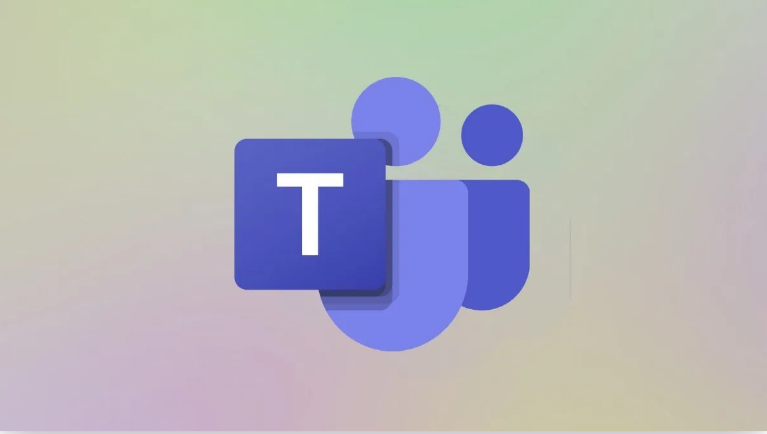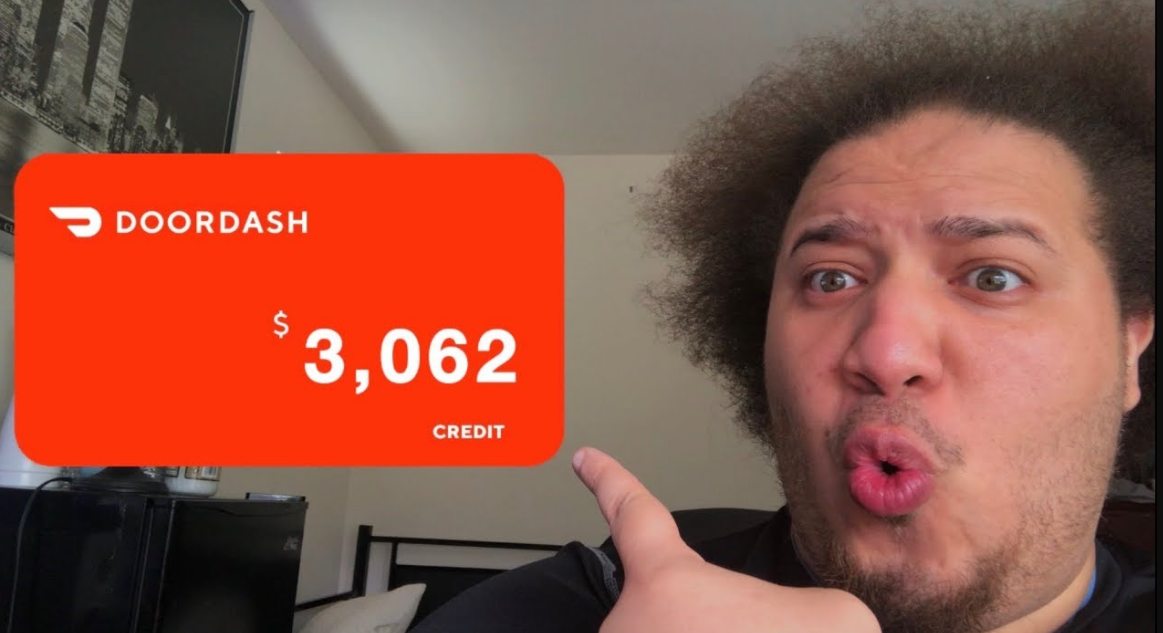ونڈوز 10 میں ٹاسکبار سے کورٹانا کو کیسے ہٹائیں
ونڈوز 10 میں ٹاسک بار میں نمایاں نئی خصوصیات میں سے ایک اسٹارٹ بٹن کے دائیں طرف کورٹانا سرچ باکس ہے۔ قریب واقع ہونا یہ ایک بہت اچھا ٹول ہے۔ لیکن ، اس کا استعمال خاص طور پر اگر آپ ابھی کورٹانا استعمال نہیں کرسکتے ہیں۔ یہ ونڈوز ٹیکنیکل پیش نظارہ میں نئی خصوصیت ہے جس کی تعمیر 9926 ہے اور کارٹانا یہاں رہتی ہے۔ یہ ٹاسک بار پر جگہ کا ایک اچھا حصہ لیتا ہے۔ اگر آپ کے پاس شبیہیں کے ل task ٹاسک بار میں مزید گنجائش ہے تو آپ اس سے نجات حاصل کرسکتے ہیں۔ اس مضمون میں ، ہم آپ کو دکھائیں گے کہ آپ کیسے ہٹا سکتے ہیں کورٹانا ٹاسک بار سے ونڈوز 10 .

ٹمبلر پر بڑے پیمانے پر ترمیم کرنے والے ٹیگس کا طریقہ
اگر آپ ونڈوز 7 سے ونڈوز 10 کی طرف بڑھ رہے ہیں تو آپ کو یہ چال پسند آئے گی۔ کیونکہ یہ صارف کے انٹرفیس کو دیکھنے اور کام کرنے کی طرح بناتا ہے جیسے آپ عادی ہو۔ اور ٹھنڈا حصہ یہ ہے کہ ، آپ تلاش اور کارٹانا کی خصوصیت تک رسائی سے محروم نہیں ہوں گے۔ یہاں ایک نظر ہے

آئی او ایس کیا ہے؟
ٹاسک بار سے کورٹانا سرچ باکس چھپائیں:
اگر آپ کورٹانا کو ہٹانا چاہتے ہیں تو ٹاسک بار پر خالی جگہ پر دائیں کلک کریں اور مینو میں تلاش پر جائیں۔ اور وہاں آپ کو اسے غیر فعال کرنے یا صرف تلاش کا آئیکن دکھانے کا اختیار ہے۔ پہلے ، یہاں صرف تلاش کا آئیکن دکھانے پر ایک نظر ہے۔ جب آپ اسے چالو کرتے ہیں تو یہ کورٹانا کی طرح نظر آتی ہے۔ کورٹانا تلاش کو سامنے لانے کے لئے صرف اس پر کلک کریں۔
- پہلے ، ٹاسک بار پر دائیں کلک کریں۔
- تلاش کا اختیار منتخب کریں۔
- آپ کو کیا کرنا ہے اس کے لئے اب تین نئے اختیارات نظر آئیں گے۔ کارٹانا کو ٹاسک بار سے ہٹانے کے لئے ، صرف معذور کو ماریں۔
- اگر آپ ابھی بھی رکھنا چاہتے ہیں لیکن ٹاسک بار پر مزید جگہ چاہتے ہیں۔ پھر شو کی علامت دکھائیں کو منتخب کریں۔ ایک میگنفائنگ گلاس آئکن باکس کی جگہ لے لے گا۔
- یہ سب کچھ دوبارہ لوٹنے کے ل.۔ انہی اقدامات پر عمل کریں۔ لیکن تلاش کے خانے کو فعال کرنے کے ل hit آپشن کو دبائیں۔

اس مثال میں میں نے اسے مکمل طور پر غیر فعال کردیا ، سب ختم ہوگیا۔ اس سے آپ کو ٹاسک بار میں ایک اچھی اور صاف نظر ملتی ہے اور اسٹارٹ بٹن تک بھی آسان رسائی مل جاتی ہے۔ مجھے یہ بھی ذکر کرنا چاہئے کہ میں نے ٹاسک ویو آئیکن کو بھی ہٹا دیا۔ کورٹانا کے ساتھ ، میں ٹاسک بار ویو آئکن کو بھی ہٹاتا ہوں۔
جی میل میں قطار میں کیا ہے
اب آپ حیران ہیں کہ کیسے تلاش کریں؟ آسان ، ونڈوز کی کو دبائیں یا مینو لانے کے لئے اسٹارٹ پر کلک کریں۔ سرچ باکس بالکل اسی طرح موجود ہے جیسے ونڈوز 7 کی طرح۔
مجھے امید ہے کہ آپ کو یہ مضمون پسند آئے گا اور اس سے آپ کو بہت مدد ملے گی۔ اس کے علاوہ ، اگر آپ کو اس مضمون سے متعلق کوئی سوالات ہیں تو ، ذیل میں ہمیں تبصرے میں بتائیں۔ ایک اچھا دن ہے!
یہ بھی ملاحظہ کریں: میرا جلانے [eReader] کو کیسے تلاش کریں